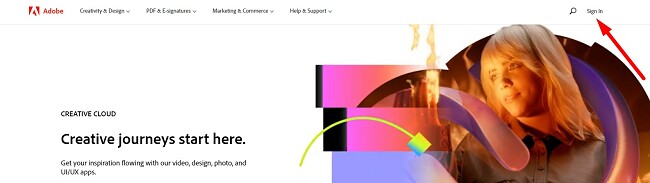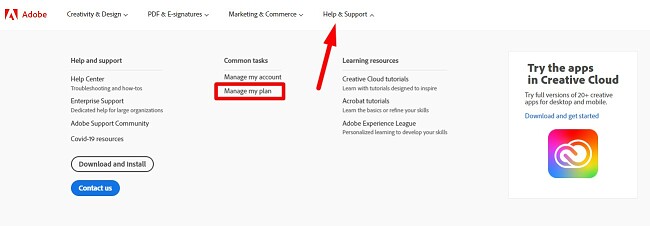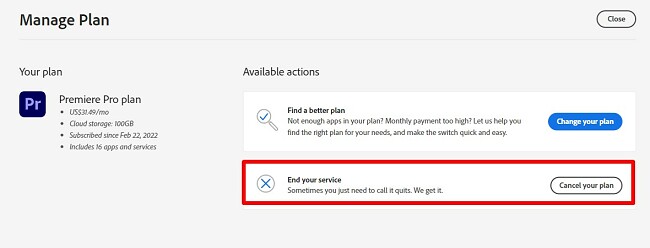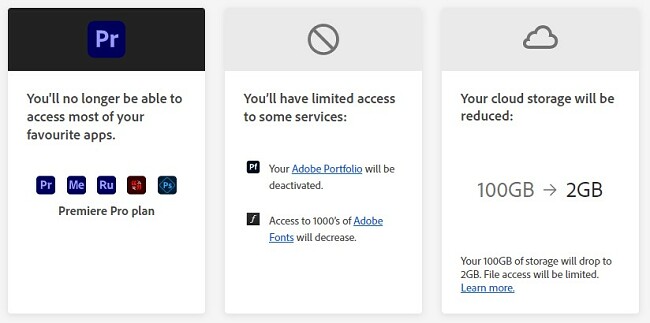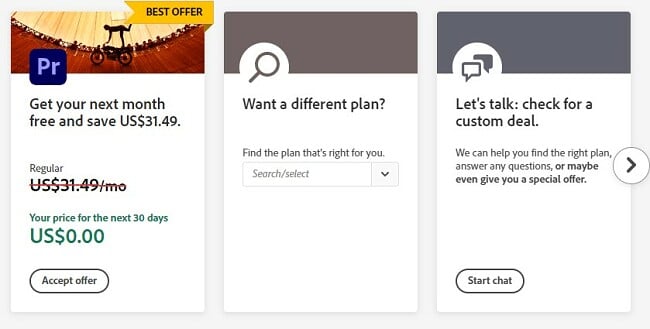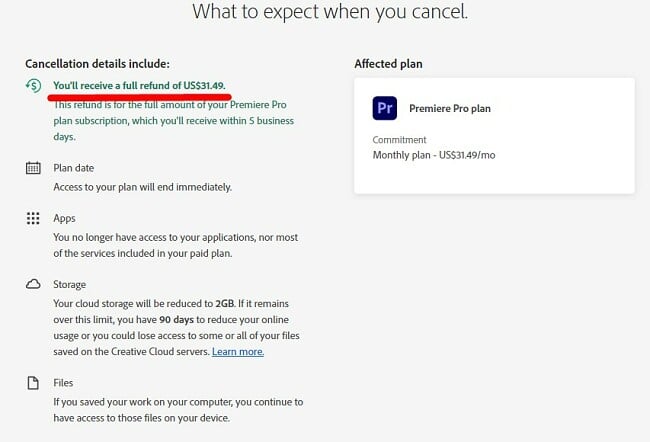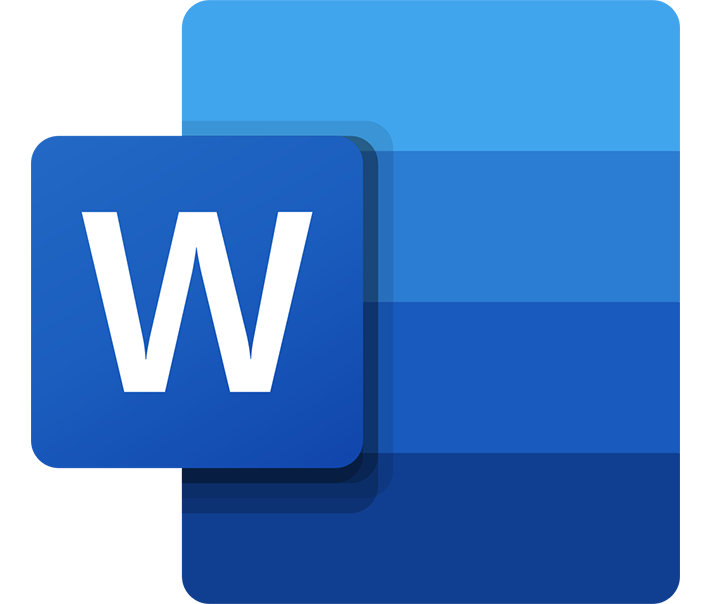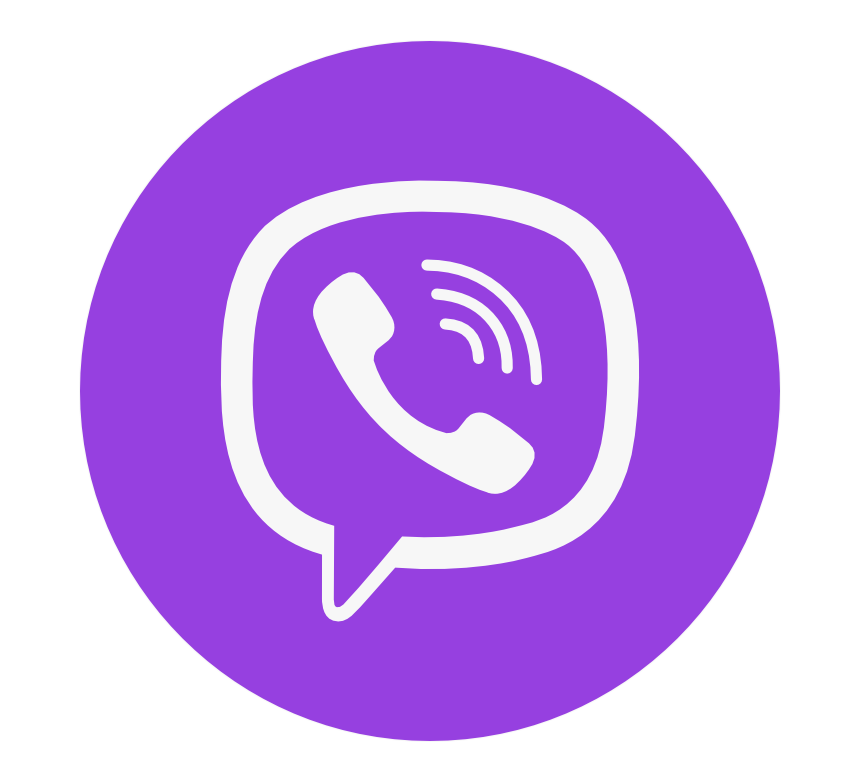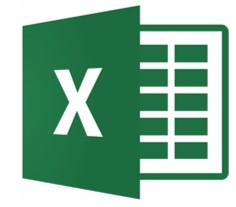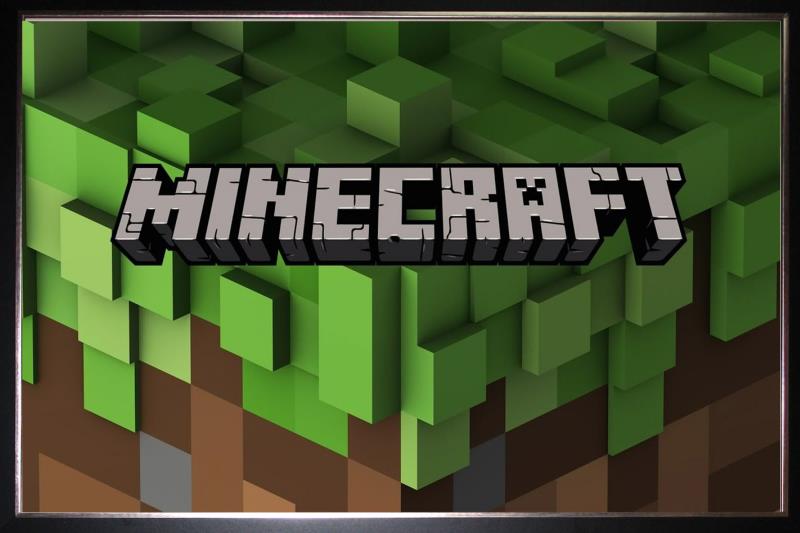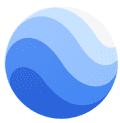Adobeプレミア プロを解約して返金してもらうには(2024年)
Adobe Premiere Proには14日間の返金保証があり、7日間の無料トライアルから始めたにもかかわらず、年間サブスクリプションプランを解約するとすぐに全額返金してくれたので満足しました。
動画編集に関しては、Adobe プレミア プロは最高のソフトウェアの一つで、無制限のトラックと、ソーシャルメディア用の短いクリップから完全な映画まで、あらゆる動画のためのツールや機能が豊富にあります。
しかし、あらゆる人に適しているとは限らないので、14日間の返金保証が機能するかを確かめる必要がありました。実際にアカウントを作成して、14日以内にアカウントを解約することを前提に、年間サブスクリプションを購入しました。
サブスクリプションを解約して返金してもらった後も、高度な動画編集ツールが必要なら、CyberLink PowerDirectorを試しましょう。あらゆる種類のメディアフォーマットと互換性のあるマルチトラック編集ボードを備えていて、完璧な動画を作成できます。 また、Adobeプレミア プロよりも安価で、30日間の返金保証があります。
PowerDirectorやその他の代替ソフトウェアをご紹介する前に、プレミア プロのサブスクリプションを解約して全額返金してもらうための方法について解説します。容易に解約でき、5営業日以内に返金されます。
Cyberlink PowerDirectorを30日間ノーリスクで試しましょう!
クイックガイド: Adobeプレミア プロを解約して全額返金してもらうには
- ログインする: Adobe.com Webサイトを開き、アカウントにサインインします。
- サブスクリプションを解約する: アカウントの設定画面に移動し、サブスクリプションを解約します。
- 返金してもらう: サブスクリプションを解約した後、5営業日以内に自動的に返金されます。
スタップバイステップ: Adobe Premiere Proを解約するには
プレミア プロには14日間の返金保証があり、適した動画編集ソフトウェアであるかどうかわからない場合、ノーリスクでアカウントを作成して試せます。満足できなかったら、14日以内にサブスクリプションを解約するだけで、クレジットカードに自動的に返金されます。以下の手順に従うだけで容易に解約してもらえ、営業担当者やカスタマーサポートとやり取りしたり、解約を思いとどまるように説得されたりすることはありません。
- AdobeのWebサイトにログインする: プレミア プロのサブスクリプションを解約できる唯一の方法は、Adobeの公式サイトにアクセスして、サブスクリプションにサインインすることで、Creative Cloudやプレミア プロのアプリケーションでは解約できません。
![]()
- ヘルプ&サポート: メニューバーにある[ヘルプ&サポート]リンクをクリックして、ドロップダウンメニューを開きます。メニューのオプションの一つに、[プランを管理]があるので、それをクリックしてサブスクリプションページを開きます。
![]()
- プランを管理: プレミア プロのサブスクリプションのボックスが表示されます。ボックスの下部にある[プランを管理]をクリックします。
![]()
- 利用可能なオプション: プレミアム プロには、選択肢がいくつかあります。 [プランを解約]をクリックします。
![]()
- フィードバックを残す: サブスクリプションを解約する理由を一つ以上挙げる必要があります。解約の理由によって返金が左右されることはありません。
![]()
- 解約する: サブスクリプションを解約すると、クラウドストレージが100GBから2GBに減少し、すぐにプレミアム プロのサブスクリプションにアクセスできなくなることに注意してください。
![]()
- ラストチャンスオファー: サブスクリプションの継続を促すためのオファーが表示されます。オファーに興味がない場合は、[いいえ]をクリックしてください。
![]()
- 確認する: 解約条件の確認が表示されます。14日以内にサブスクリプションを解約すると、返金の確認が表示されます。サブスクリプションを正式に解約するには、[解約する]をクリックしてください。
![]()
Cyberlink PowerDirectorを30日間ノーリスクで試しましょう!
おすすめの動画編集ソフトウェア3選
1. Cyberlink PowerDirector: 2D、3D、HD、360度動画を編集するための包括的なツールセット
- 複数の編集スタイルオプションを備えたカスタマイズ可能なワークステーション
- クロマキー(グリーンスクリーン)により、動画を柔軟に録画できる
- 空の置き換えおよびAIモーショントラッキングツール
- トランジションと特殊効果の豊富な選択肢
- ソーシャルメディアや動画プラットフォームに直接公開できる
- 30日間の返金保証
動画編集ソフトウェアに関しては、CyberLink PowerDirectorに並ぶものはほとんどありません。プロ用のツールがありますが、誰でも手軽に利用できます。シンプルな動画クリップを取り込んで洗練された動画に変換できる機能が豊富にあり、ソーシャルメディアの投稿や家族向けイベントのスライドショーから長編映画まで、あらゆる用途に利用できます 。
PowerDirectorワークステーションには、3つの主な項目に分かれたすっきりとしたインターフェースがあります。
- メディア: 左上では、動画に挿入するための様々なメディア要素(動画、オーディオ、画像、エフェクト)をすべて追加できます。
- プレビューウィンドウ: 作業内容を表示して、編集タイムラインから公開後にどのように変換されるかを確認できます。
- トラック: マルチトラック編集ボードでは、動画を構成するメディア、トランジション、エフェクト、画像、テキスト、オーディオファイルをすべてインポートできます。編集ツールはタイムラインのすぐ上にあり、動画の再生をスプライス、カット、マージ、スピードアップ、スローダウン、コントロールできます。
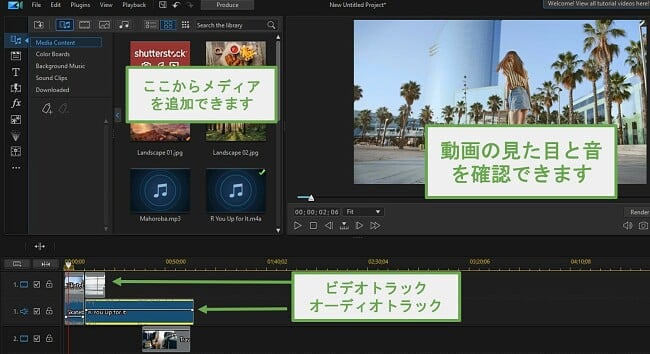
PowerDirectorには、映画のための美しい動画を制作するために必要な機能がすべてあります:
- ピクチャーインピクチャー編集: PowerDirectorの最新機能の一つであるピクチャーインピクチャーは、動画クリップをコラージュスタイルのグリッドに変換し、各セクションを個別に編集できます。
- グリーンスクリーン編集: クロマキー機能を利用して、背景にあらゆるものを追加できます。単色のスクリーンのように、緑色のスクリーンの前で録画する必要はなく、背景に合わせて設定を調整可能です。
- ワークステーションのカスタマイズ: デフォルトのワークステーションには、広く利用されているツールがすべてあり、一般的なタイムラインスタイルで作業を表示できますが、インターフェースをストーリーボードモード、スライドショー、クリエーター、プロジェクトに基づいて調整される自動モードに変更できます。より効率良く利用するために、メインツールバーに追加するツールを選ぶことも可能です。
- 360度動画およびVR編集モード: 2Dおよび3D動画に加え、ほぼあらゆるVRデバイスに対応した260度動画に必要なツールがあります。
- ロイヤリティフリーのストック動画と効果音: 場合によっては、2つのクリップ間の移行をスムーズにするために動画クリップや、トーンの設定に役立つサウンドエフェクトが必要になります。PowerDirectorメディアライブラリでは、必要なアイテムが無料で見つかります。
- ラーニングセンター: 動画プロデューサーの活発なコミュニティが、動画制作のヒント、コツ、例を喜んで教えてくれます。また、何百もの動画チュートリアルがあり、あらゆるツールや機能を習得するための方法を学べます。
プロジェクトが完了すると、様々なフォーマットで動画を制作できます。動画をオンラインで直接公開したいなら、動画をFacebook、Vimeo、DailyMotion、Nico Nico Dougaにアップロードできます。
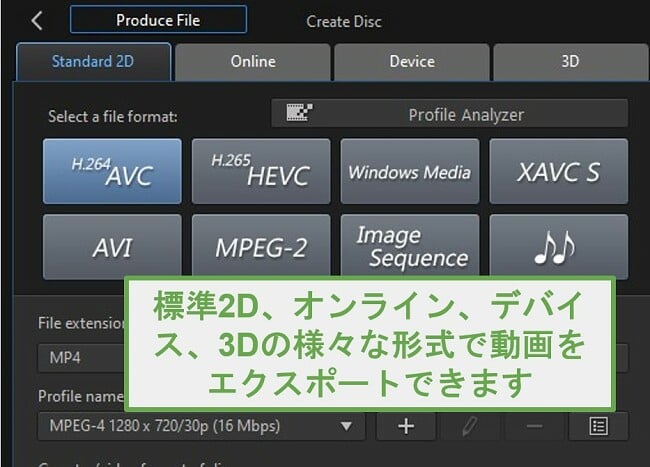
PowerDirectorでは、実績のある30日間の返金保証を利用できるので、じっくり時間をかけて評価しながら、次の動画プロジェクトに必要なツールについて確認できます。
Cyberlink PowerDirectorを30日間ノーリスクで試しましょう
2. Movavi Video Editor Plus: クラウドベースの動画エディタで、AIにより動画の質を向上可能
- オーディオ、動画、テキスト、エフェクトに対応したマルチトラック編集ボード
- ステッカーとトランジションの豊富な選択肢
- プレビューモードで編集した内容を表示できる
- パソコンからオーディオと動画を録画し、メディアライブラリに直接アップロードできる
- 様々なフォーマットで動画を公開できる
- 7日間無料で試せる
Movaviは、使いやすく強力な動画編集ツールで、動画編集業界に革命をもたらしました。Video Editor Plusを利用して、あらゆる長さの高画質動画を作成および編集できます。動画ファイルを編集したことがなくても、短時間であらゆるツールを使いこなせるようになるはずです。
Video Editor Plusインターフェースは直感的に利用できるレイアウトで、主要なツールがすべて編集ボードのすぐ隣に配置されているため、必要なツールを見つけるために、メニューオプションを探し続けたり、複数のタブにアクセスしたりする必要はありません。
プロジェクトを開くと、ワークステーションに含める様々なメディア要素をすべてアップロードできます。マルチトラックタイムラインにはドラッグアンドドロップ機能があるため、アイテムをメディアライブラリからタイムライン上の目的の場所に手軽に移動できます。Video Editor Plusには、動画クリップのタイミングを操作するために必要なツールがあり、各クリップをスプライス、マージ、トリミング、回転させることも可能です。
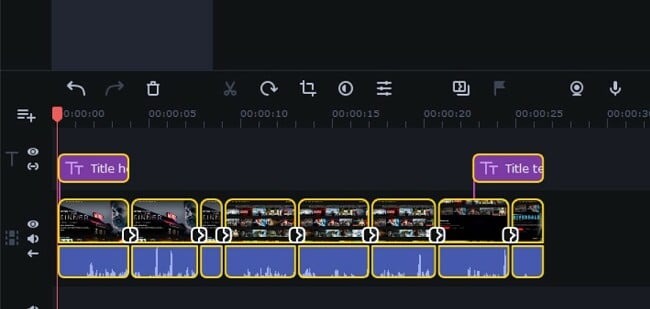
Video Editor Plusは、クロマキーまたはグリーンスクリーンにも対応しているため、動画に任意の背景をシームレスに追加できます。
動画の質を改善するためにデザインされたAI機能に驚きました。動画の揺れを検出し、揺れる方向を理解して安定させるためのツールがあり、全体的な動画の質と精度を向上できます。別のAIツールでは、不要なBGMを削除して、オーディオクリップと動画クリップを同期させ、必要に応じて色を調整できます。
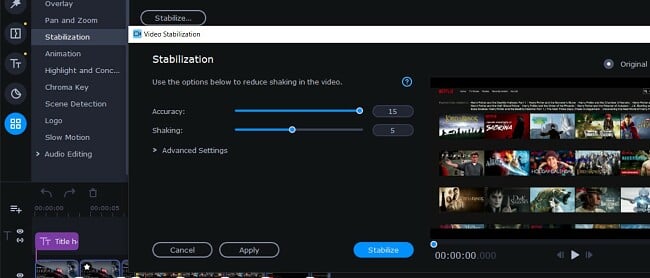
動画を目立たせるために追加できる無料のフィルタ、ステッカー、テキストオーバーレイが豊富にあります。必要なものが見つからない場合は、Video Editor Plusにはエフェクトストアがあり、動画にシームレスに追加できるテーマ別の追加機能を購入できます。
プロジェクトが完了したら、公開する動画の質とフォーマットを決定できます。動画は、MP4、AVI、MOV、SWF、GIF、MKVなどでエクスポートでき、Android、iOSデバイス、SmartTV、ゲームコンソールで再生したり、YouTube、Vimeo、Googleドライブに直接アップロードしたりできます。
Movavi Video Editor Plusでは、新規ユーザーの場合、 クレジットカード情報を入力せずに、7日間無料で試せます。
3. Avid Media Composer: 複数の動画、オーディオ、テキスト編集トラックを手軽に組み合わせられる
- 色とトーンを完全にコントロールできる
- プロジェクトごとに最大99の動画およびオーディオトラック
- 動画をWebに直接エクスポートできる
- 生の動画ファイルに対応
- Avidプラグインと互換性がある
- 30日間の返金保証
Avid Media Composerは、プロレベルの動画エディタで、ハリウッドの映画編集者から、娯楽のために短い動画クリップを作成したい初心者まで利用できます。
最も手軽に利用できるソフトウェアではありませんが、初めて利用する場合でも、様々な編集ツールや機能に慣れ、素早く習得するのに役立つガイド付きチュートリアルがあります。
キーボードショートカットがいくつかあり、クリップを素早く表示したり、INとOUTをマークしたり、動画クリップをメディアビンに移動したりするのに役立ちます。
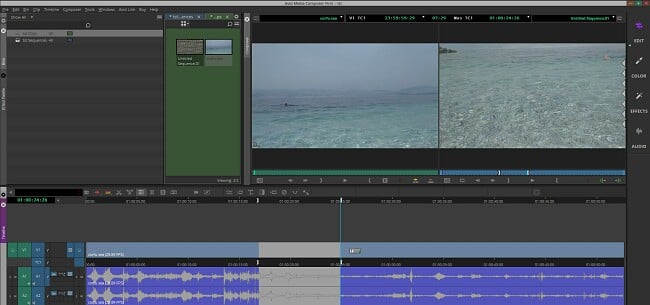
動画クリップやメディア要素をタイムラインに追加する前に、プロパティウィンドウが開き、生の動画ファイルをメディアライブラリビンにアップロードしてから、編集トラックに追加できます。動画の解像度とフレームレートを選択すると、最適な状態になるようにクリップ設定が調整されます。
Avid Media Firstには、通常ProまたはPremiumパッケージでのみ利用可能な編集ツールがあり、スコープ、事前に定義された効果、色相オフセット、輝度範囲を備えた色調補正ツールを利用して、色やトーンを調整できます。

Avid Media Composerには、動画の揺れを修正したり、振動エフェクトを追加したりできるツールがあります。 速度を上げたり、遅くしたり、動画クリップを反転させたり、動画をトリミングまたはトリミングしたりできる他、適切なフォント、スタイル、色を選んでテキストオーバーレイを追加したりできます。
Avid Media Composerの優れた点の一つは、アドオンやプラグインと互換性があり、ベースアプリケーションにはない機能を追加できることです。プラグインをダウンロードできるAvid Marketplaceがあり、様々な編集ツールやより多くのタイトルシーケンスオプション、独自のトランジションなどにアクセスできます。
Avid Media Composerの全機能を試したい場合は、ダウンロードして30日間無料で試しながら、必要のツールがあるかどうかを確認できます。
Adobeプレミア プロの返金保証ポリシー
Adobeプレミア プロの返金ポリシーは非常にシンプルで、14日間試して、何らかの理由で満足できなかった場合は、サブスクリプションを解約して全額返金してもらえます。返金が処理されるまで最大5営業日かかり、サブスクリプションの購入時に使用したクレジットカードに返金されます。
14日以降にサブスクリプションを解約する場合、返金は購入したサブスクリプションパッケージによって異なります:
- 月々プラン: 14日以降は返金されません。サブスクリプションを解約すると、現在の請求期間が終了するまでアカウントにアクセスできます。
- 年間プラン(月々払い): いつでもサブスクリプションを解約できますが、サブスクリプションの開始から14日経過すると、解約料が発生します。解約料は残高の50%で、残りの50%は返金されます。
- 年間プラン(一括払い): 14日以降は返金されません。サブスクリプションを解約すると、現在の請求期間が終了するまでアカウントに引き続きアクセスできます。
14日間の返金保証は、サブスクリプションを購入した時間に基づいていて、日付に基づくとは限らないことに注意してください。つまり、月の1日の午前9時に支払いを完了した場合、同月の14日丸一日が保証期間に該当するわけではなく、9:30に解約すると、自動的に返金処理されません。こうした場合は、カスタマーサポートに相談して状況を説明することをお勧めします。
よくあるご質問
Adobe Premiere Proを解約して返金してもらうにはどうすればよいですか?
Premiere Proは、14日間の返金保証期間中にアカウントを解約すれば、容易に返金してもらえます。こちらのステップバイステップガイドをご覧ください。ご案内する手順に従うだけで、数日以内に口座に返金されます。
Adobe Premiere Proはいつでも解約できますか?
月々払いの年間プランの欠点は、14日以降に解約するとキャンセル料が発生することです。キャンセル料はアカウントの残高の50%で、残りの50%はクレジットカードに返金されます。月額プランと前払いの年間プランでは、14日間の返金保証期間が過ぎるとアカウントを解約できないため、キャンセル料は発生しません。
Adobe Premiere Proの返金にはどのくらい時間がかかりますか?
Premiere Proで迅速に返金してもらえ驚きました。上記の手順に従ったところ、5営業日以内にクレジットカードに返金されました。
まとめ
プレミア プロは、必要な編集機能をすべて備えていて、他のAdobe製品とシームレスに統合できるため、気に入っています。しかし、付属されている追加機能が必要ない場合や、より手頃な価格のものが良い場合は、サブスクリプションの購入後14日以内であれば、いつでもサブスクリプションを解約して全額返金してもらえます。カスタマーサポートへの連絡は不要で、迅速かつ簡単に解約できます。
サブスクリプションを解約したら、予算に合ったツールとサブスクリプションオプションを備えた他の動画編集ソフトウェアを選びましょう。おすすめのプレミア プロの代替ツールはCyberlink PowerDirectorで、マルチトラック編集、クリエイティブトランジション、複数のタイトルオプションなどがあり、容易に習得できます。また、30日間の返金保証を利用してノーリスクで試せるので、適しているかどうかを確かめられます。